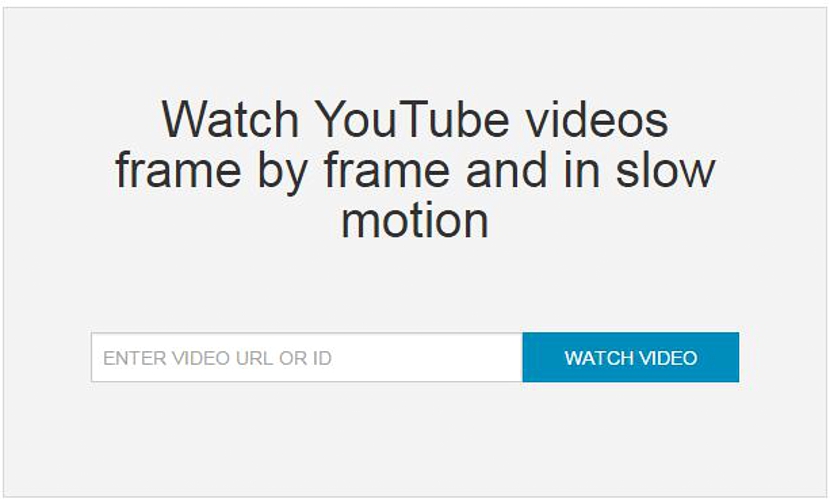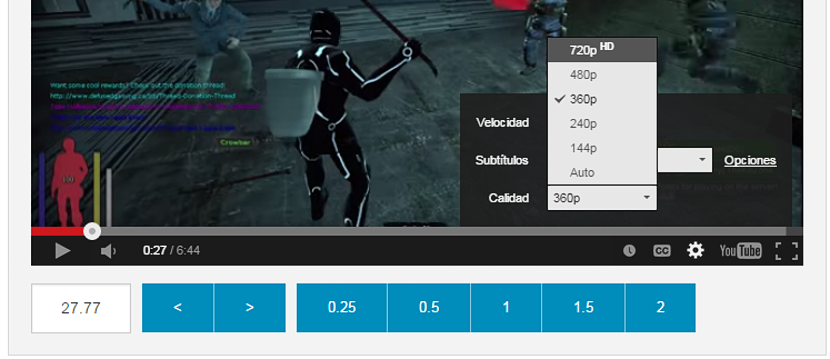YouTubeのビデオをフレームごとに再生するのはどうですか? これは実行するのが完全に難しいタスクである可能性がありますが、このタスクに特化したツールがあれば、このYouTubeビデオをコンピューターにダウンロードすれば簡単に実行できます。
このYouTubeビデオをパソコンにダウンロードしたら、プロのデジタル編集ツールにインポートできます。矢印キーだけを使用して、「フレームごと」の再生を非常に簡単に実行できます。 ここで、ビデオをダウンロードする必要がない場合は、いくつか実行します YouTubeビデオの特定のフレームのキャプチャ、 ちょっとしたトリックと面白いオンラインツールを採用することで、このタスクが可能になります。
RowVidを使用してフレームごとに再生する
YouTubeビデオでの「フレームごとの」複製について具体的に話しますが、サードパーティのツールがないと、このタスクを実行することは事実上不可能です。そのため、オンラインツールである「RowVid」を使用することをお勧めします。私たちが運営するあらゆるオペレーティングシステム、プラットフォーム、または環境で使用できます 優れたインターネットブラウザがある限り。
あなたは最初にのリンクに向かって行かなければなりません «RowVid»の公式ウェブサイト、ここでは、次のスクリーンショットで提供するものと非常によく似た、理解しやすい限られたスペースを備えた完全にクリーンでシンプルなインターフェイスを賞賛する機会があります。
英語ですが、このオンラインツールでは、真ん中のスペースが専用であると言われています YouTubeビデオに属するURLを貼り付けます。 「YouTubeビデオID」のみをコピーすることもできますが、ポータルにアクセスして、上記のように特定の数のキャプチャを取得することに関心のあるポータルを選択できます。 いずれの場合も、このオンラインツールに必要なデータをコピーすると、ビデオはすぐにフル再生で表示されます。
このオンラインツールに組み込んだYouTubeビデオ再生の下部に、特定の数の青いボックスがあることがわかります。 これらの「セル」は実際には YouTubeビデオの再生速度 いつでも使用できること。 これらのセルの数字が表すものの小さな命名法を提供することもできます。
- 0,25は、YouTubeビデオの通常の速度のXNUMX分のXNUMXです。
- 一方、0,50は、YouTubeビデオの通常の半分の速度を表します。
- 1,0が通常の速度です。
- 2,0は通常のYouTubeビデオ速度を表しますが、XNUMX倍になります。
あなたがする必要があるのは、YouTubeのビデオ再生ボタンをクリックしてから、その瞬間に必要な速度に応じてセルのいずれかをクリックすることです。 これで、XNUMXつの追加のセルが左側に配置され、左右の方向になります。 マウスポインタでそれらのいずれかをクリックし始めると、YouTubeビデオは「フレームごと」に再生を開始します。
再生中にYouTubeビデオの特定のフレームを探している場合は、前述のXNUMXつのセルを使用するだけで済みます。 あなたが探している「フレーム」にたどり着く。 そこに到達したら、任意のリソースを使用してキャプチャを作成できます。
- 後でペイントでキャプチャを取得するためのPrintScreenキー。
- ツールへ«カット»カスタムキャプチャを作成します。
RowVidによるビデオの複製が標準品質になることを考慮に入れる必要があります。 「選択したフレーム」で良好な画質を実現したい場合は、YouTubeビデオの下部にある小さな歯車を押して、より良い品質を選択できるようにする必要があります。 私たちが言及することを忘れることができないもう一つの追加機能は、 このYouTubeビデオを私たちが望む速度で共有してください。 下部では、メッセージ、通知、または特定の連絡先宛ての電子メールにコピーして貼り付けることができるURLを賞賛することができます。